Proe/Creo如何创建阶梯剖视图与局部剖视图?
【名师指导群:513481966】,加群领取精品学习资料一份,进群口令:知乎
PS:全天在线解答


以下图为例,简单介绍如何创建阶梯剖视图和局部剖视图。

一、阶梯剖视图
方法:
1.新建一个绘图文件。
2.插入普通视图,如下图。


3.选中第一个视图,鼠标右击,选择插入投影视图,将鼠标向上移动,拖出第二个视图,如下图所示。

4.选择上图中的第一个视图,鼠标右击选择【属性】,在【截面】栏中,选择2D剖面。点绿色的“+”号出现下图的菜单管理器.
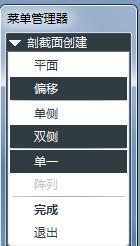
选择【偏移】-【双侧】-【单一】-完成,输入截面名称。

5.系统自动跳入零件环境,选择合适的平面草绘出剖线。

完成后,点击勾号。
6.点下图的确定,这样阶梯剖视就出来了。


7.调整剖面线的间距和添加箭头。双击剖面线,在弹出的菜单中选择【间距】-【一半】(可以进行多次减半)-【完成】。

选择带有剖面线的视图,鼠标右击选择【添加箭头】,再点击另一个视图,在其上添加箭头。

二、局部剖视图
1.双击要局部剖视的视图,选择“截面”,选择刚才的A,剖切区域选择【局部】。如下图。

2.选取截面间断的中心点< A >。单击剖切区域的中心位置,出现一个X型。
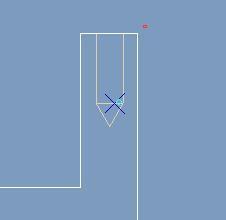
3.草绘样条作为剖切区域的轮廓,单击应用和完成。

4.调整剖面线间距。


发布于 2019-08-17 17:05
